微信新增的文件传输助手怎么使用 微信电脑版文件传输助手使用图文教程
摘要:相信很多朋友都发现微信电脑版上新增了一个文件传输助手的工具,那么文件传输助手怎么使用呢?下文小编就为大家带来微信电脑版文件传输助手的使用教程...
相信很多朋友都发现微信电脑版上新增了一个文件传输助手的工具,那么文件传输助手怎么使用呢?下文小编就为大家带来微信电脑版文件传输助手的使用教程,一起去看下吧。
微信windows版下载地址:
微信电脑版文件传输助手使用教程:
1、首先请登录微信电脑版,看到左边的聊天信息里面有个“文件传输助手”

2、选择需要传输的文件,如文字、图片以及电脑中的文件,点击发送

3、查看手机,即可接收已传输的文件
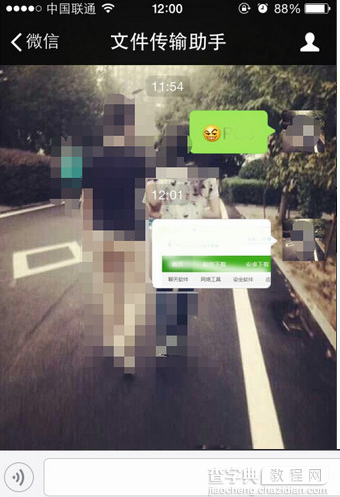
【微信新增的文件传输助手怎么使用 微信电脑版文件传输助手使用图文教程】相关文章:
★ 为什么微信公众号刷刷刷地掉粉?微信公众号掉粉的16种原因和解决策略
★ 小米路由器3客户端电脑版怎么使用?小米路由器3客户端电脑版使用图文教程
